今天给大家分享的是由图老师小编精心为您推荐的利用反相操作快速抠出复杂的树木,喜欢的朋友可以分享一下,也算是给小编一份支持,大家都不容易啊!
【 tulaoshi.com - PS相片处理 】
抠图的方法有很多,不同的图片需要根据实际的色彩构成,选择不同的方法来抠。


反相命令可以将图像中的每个像素的亮度值都转换为256级颜色值上相反的值,从而创建负片效果。从反相的效果中我们可以看到,天空和原材显示出比较一致的色调,树木的枝干呈现为白色,树枝与背景的色调已经初步分离,这些都为我们下一步的操作创造了条件。



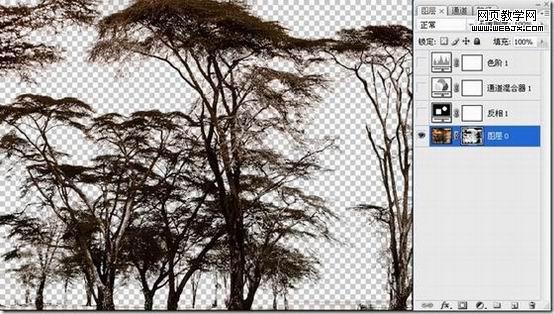

来源:https://www.tulaoshi.com/n/20160201/1525546.html
看过《利用反相操作快速抠出复杂的树木》的人还看了以下文章 更多>>